Πώς να αλλάξετε το μέγεθος του εικονοστοιχείου εικόνας με τα καλύτερα εικονοστοιχεία εικόνας
Αν κάνετε αρκετό ζουμ στην ψηφιακή φωτογραφία, θα δείτε ότι μοιάζει με ένα μωσαϊκό που σχηματίζεται από μικρά πλακίδια, τα οποία στη φωτογραφία ονομάζονται pixel. Η ποσότητα των pixel καθορίζει την ανάλυση, την ποιότητα και το μέγεθος του αρχείου της εικόνας σας. Μερικές φορές, πρέπει να αλλάξετε το μέγεθος των pixel της εικόνας. Για να έχετε καλύτερη ποιότητα, για παράδειγμα, μπορείτε αύξηση των pixel εικόνας. Όταν δημοσιεύετε μια φωτογραφία στον Ιστό, καλύτερα να μειώσετε τα pixel της φωτογραφίας. Αυτός ο οδηγός σάς δείχνει τις ευκολότερες μεθόδους για να ολοκληρώσετε τη δουλειά.
ΠΕΡΙΕΧΟΜΕΝΟ ΣΕΛΙΔΑΣ:
- Μέρος 1. Πώς να αυξήσετε τα pixel εικόνας στο διαδίκτυο [Ο ευκολότερος τρόπος]
- Μέρος 2. MS Paint - Καλύτερο εργαλείο αλλαγής μεγέθους pixel εικόνας στα Windows
- Μέρος 3: [Mac] Αλλαγή pixel εικόνας στην καρτέλα προεπισκόπησης
- Μέρος 4: Πώς να αλλάξετε το μέγεθος των pixel εικόνας στο Photoshop
- Μέρος 5. Συχνές ερωτήσεις σχετικά με τον τρόπο αλλαγής μεγέθους εικονοστοιχείων εικόνας
Μέρος 1. Πώς να αυξήσετε τα pixel εικόνας στο διαδίκτυο [Ο ευκολότερος τρόπος]
Ο ευκολότερος τρόπος για να βελτιώσετε την ποιότητα των φωτογραφιών είναι να χρησιμοποιήσετε ένα καλό εργαλείο αλλαγής μεγέθους pixel εικόνας στο διαδίκτυο, όπως π.χ. Apeaksoft Free Image Upscaler. Σε αντίθεση με άλλους διαδικτυακούς επεξεργαστές φωτογραφιών, αυτή η εφαρμογή είναι εντελώς δωρεάν. Δεν θα σας ζητήσει να προβάλετε διαφημίσεις ή να εγγραφείτε με τα προσωπικά σας στοιχεία.
Βασικά χαρακτηριστικά
• Αυξήστε τα pixel των εικόνων στο διαδίκτυο.
• Δωρεάν χρήση χωρίς περιορισμούς.
• Υποστήριξη δημοφιλών μορφών εικόνας, όπως JPG, JPEG, PNG, BMP, κ.λπ.
• Προεπισκόπηση της εξόδου πριν από τη λήψη.
Ακολουθούν τα βήματα για να αυξήσετε τα εικονοστοιχεία εικόνας στο διαδίκτυο δωρεάν:
Βήμα 1. πρόσβαση Apeaksoft Free Image Upscaler, το καλύτερο διαδικτυακό εργαλείο αλλαγής μεγέθους pixel εικόνας σε ένα πρόγραμμα περιήγησης ιστού.
Βήμα 2. Κάντε κλικ στο Ανεβασε την φωτογραφια σου κουμπί και ανοίξτε την επιθυμητή εικόνα από τον σκληρό σας δίσκο. Στη συνέχεια, επιλέξτε μια κατάλληλη προεπιλογή δίπλα στο Μεγέθυνση.
Βήμα 3. Δείτε το εφέ στο Παραγωγή πίνακας. Εάν είστε ικανοποιημένοι, κάντε κλικ στο Αποθήκευση κουμπί για λήψη του αποτελέσματος.
Μέρος 2. MS Paint - Καλύτερο εργαλείο αλλαγής μεγέθους pixel εικόνας στα Windows
Το MS Paint είναι το ενσωματωμένο πρόγραμμα επεξεργασίας φωτογραφιών στα Windows 11/10/8/7 και παλαιότερες εκδόσεις. Πολλοί άνθρωποι πιστεύουν ότι είναι πολύ απλό να ρετουσάρουν τις φωτογραφίες τους. Στην πραγματικότητα, αρκεί να αλλάξετε το μέγεθος των pixel της εικόνας στον υπολογιστή σας, εάν δεν χρειάζεστε προηγμένες λειτουργίες.
Πώς να αλλάξετε το μέγεθος του pixel εικόνας με το MS Paint
Βήμα 1. Εντοπίστε την εικόνα που θέλετε να επεξεργαστείτε σε ένα παράθυρο του Explorer, κάντε δεξί κλικ πάνω της και επιλέξτε Άνοιγμα με, και επιλέξτε Χρώμα.
Βήμα 2. Πατήστε το κουμπί Αλλαγή μεγέθους μενού στο Εικόνα πίνακα στην επάνω γραμμή μενού. Αυτό θα ανοίξει το Αλλαγή μεγέθους και κλίση διαλόγου.
Βήμα 3. Αγορά Pixels σύμφωνα με το Αλλαγή μεγέθους Ενότητα. Εάν δεν θέλετε να παραμορφώσετε την εικόνα, επιλέξτε το πλαίσιο δίπλα Διατηρήσουν αναλογία. Εισαγάγετε το νέο μέγεθος στο Οριζόντιος or Κάθετος κουτί. Στη συνέχεια, η άλλη επιλογή θα αλλάξει ανάλογα.
Βήμα 4. Κάντε κλικ στο OK κουμπί για να επιβεβαιώσετε την αλλαγή των pixel στη φωτογραφία. Στη συνέχεια, εξαγάγετε τη φωτογραφία με αλλαγή μεγέθους στο Αρχεία μενού.
Μέρος 3: [Mac] Αλλαγή pixel εικόνας στην καρτέλα προεπισκόπησης
Η προεπισκόπηση είναι το ενσωματωμένο πρόγραμμα επεξεργασίας φωτογραφιών στο Mac OS X. Με άλλα λόγια, μπορείτε να αλλάξετε pixel εικόνας χρησιμοποιώντας την εφαρμογή χωρίς να εγκαταστήσετε τίποτα στον υπολογιστή σας. Σας επιτρέπει είτε να αυξήσετε είτε μειώστε το μέγεθος της εικόνας γρήγορα.
Πώς να αλλάξετε τα εικονοστοιχεία εικόνας χρησιμοποιώντας την προεπισκόπηση Mac
Βήμα 1. Βρείτε την εικόνα-στόχο στην εφαρμογή Finder και κάντε διπλό κλικ πάνω της για να ανοίξετε την εικόνα στην εφαρμογή Προεπισκόπηση. Εάν η Προεπισκόπηση δεν είναι η προεπιλεγμένη προβολή φωτογραφιών στο Mac σας, κάντε δεξί κλικ στην εικόνα και επιλέξτε να την ανοίξετε με Προβολή.
Βήμα 2. Κάντε κλικ στο Επεξεργασία κουμπί με ένα Στυλό εικονίδιο στην επάνω γραμμή εργαλείων. Αυτό θα επεκτείνει τη γραμμή επεξεργασίας φωτογραφιών. Στη συνέχεια κάντε κλικ στο Αλλαγή μεγέθους εικόνισμα. Ή πηγαίνετε στο Εργαλεία μενού στην επάνω γραμμή μενού και επιλέξτε Ρυθμίστε το μέγεθος.
Βήμα 3. Φροντίστε να κλειδώσετε την αναλογία διαστάσεων εάν θέλετε να διατηρήσετε την αρχική αναλογία μεταξύ του πλάτους και του ύψους. Τραβήξτε προς τα κάτω την επιλογή μονάδας και επιλέξτε εικονοστοιχεία.
Βήμα 4. Επαναφέρετε το Πλάτος or Ύψος επιλογή με βάση τις ανάγκες σας. Χτύπα το OK κουμπί για να επιβεβαιώσετε τις αλλαγές. Στη συνέχεια αποθηκεύστε την εικόνα.
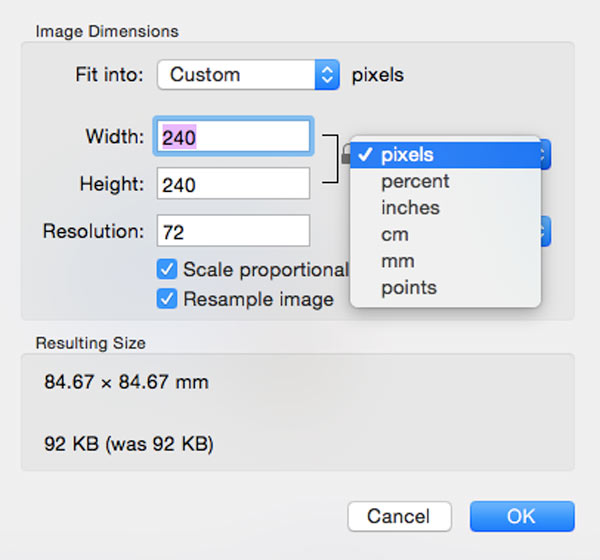
Μέρος 4: Πώς να αλλάξετε το μέγεθος των pixel εικόνας στο Photoshop
Ως επαγγελματικό πρόγραμμα επεξεργασίας φωτογραφιών, το Adobe Photoshop χρησιμοποιείται ευρέως από στούντιο και φωτογράφους. Η αλλαγή των pixel μιας εικόνας είναι απλώς μια βασική λειτουργία του λογισμικού.
Πώς να αλλάξετε τα pixel μιας εικόνας στο Photoshop
Βήμα 1. Ανοίξτε μια εικόνα στο Photoshop σας.
Βήμα 2. Πηγαίνετε στο Εικόνα μενού στην επάνω κορδέλα και επιλέξτε Μέγεθος εικόνας για να ξεκινήσει το Μέγεθος εικόνας διαλόγου.
Βήμα 3. Κάντε κλικ στο σύνδεσμος εικονίδιο για Πλάτος και Ύψος για να κλειδώσετε την αναλογία διαστάσεων. Τραβήξτε προς τα κάτω την επιλογή δίπλα στο Πλάτος πλαίσιο και επιλέξτε Pixels. Στη συνέχεια αλλάξτε την τιμή του Πλάτος ανάλογα με τις ανάγκες σας.
Βήμα 4. Χτύπα το OK κουμπί για να επιβεβαιώσετε τις αλλαγές μόλις είστε ικανοποιημένοι. Στη συνέχεια, μεταβείτε στο Αρχεία μενού στη γραμμή μενού και επιλέξτε Αποθήκευση ως. Εισαγάγετε ένα όνομα αρχείου, επιλέξτε το φάκελο προορισμού και επιλέξτε τη σωστή μορφή εικόνας. Τέλος, αποθηκεύστε το αποτέλεσμα.
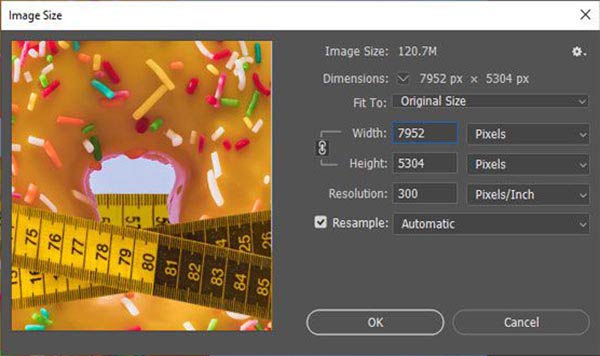
Μέρος 5. Συχνές ερωτήσεις σχετικά με τον τρόπο αλλαγής μεγέθους εικονοστοιχείων εικόνας
Είναι καλύτερο ένα μεγαλύτερο ή μικρότερο μέγεθος pixel;
Θεωρητικά, το να έχεις περισσότερα μικρότερα pixel είναι καλύτερο από το να έχεις λιγότερα μεγάλα pixel. Ένα μικρό pixel συλλαμβάνει λιγότερα φωτόνια και έτσι η εικόνα περιλαμβάνει περισσότερο θόρυβο. Με άλλα λόγια, τα μικρότερα pixel παράγουν καλύτερη ποιότητα εικόνας.
Ποια είναι η καλύτερη μορφή εικόνας για αλλαγή μεγέθους;
Οι πιο συνηθισμένες μορφές εικόνας περιλαμβάνουν JPEG, PNG, GIF και άλλες. Δεδομένου ότι η μορφή PNG μπορεί να περιέχει 24 bit ανά pixel και μια παλέτα χρωμάτων RGB, θεωρείται η καλύτερη μορφή εικόνας για αλλαγή μεγέθους και επεξεργασία.
Είναι τα pixel το ίδιο με την ανάλυση;
Όχι. Το pixel είναι το μικρότερο στοιχείο σε μια ψηφιακή εικόνα, ενώ η ανάλυση είναι ο αριθμός των οριζόντιων και κάθετων pixel σε μια εικόνα. Μπορείτε να μετρήσετε την ανάλυση με 3 διαφορετικούς τρόπους, δείγμα ανά ίντσα, pixel ανά ίντσα ή κουκκίδες ανά ίντσα. Είναι διαφορετικά αλλά σχετίζονται.
Συμπέρασμα
Αυτός ο οδηγός έχει εξηγήσει πώς να αλλαγή μεγέθους εικόνων σε pixel online και στον υπολογιστή σας. Τα προεγκατεστημένα προγράμματα επεξεργασίας φωτογραφιών, MS Paint και Preview, είναι τα πιο εύκολα προγράμματα αλλαγής μεγέθους pixel εικόνας για την τροποποίηση pixel εικόνας σε Windows και Mac OS X. Το Adobe Photoshop είναι η επαγγελματική επιλογή για να κάνει αυτή τη δουλειά. Apeaksoft Free Image Upscaler είναι ένας φορητός τρόπος για την αύξηση των pixel εικόνας.
Σχετικά άρθρα
Αυτό το άρθρο θα παρουσιάσει το ResizePixel ως ηλεκτρονικό πρόγραμμα επεξεργασίας εικόνων και πώς να αυξήσετε τα εικονοστοιχεία των εικόνων χρησιμοποιώντας δωρεάν και ασφαλή εργαλεία.
Αν έχετε μεγάλα αρχεία εικόνας και καταλαμβάνετε πολύ χώρο, μάθετε πώς να μειώσετε το μέγεθος του αρχείου εικόνας με 6 αποτελεσματικές μεθόδους.
Μπορείτε να αναβαθμίσετε μια κανονική εικόνα σε ανάλυση 4K; Υπάρχει κάποιο δωρεάν εργαλείο αναβάθμισης εικόνων 4K; Λάβετε 3 καλύτερες αναβαθμίσεις εικόνας από αυτήν την ανάρτηση για να αλλάξετε τη φωτογραφία σας σε 4K.
Πώς να αφαιρέσετε τα pixel από μια εικόνα όταν είναι θολή; Αποκτήστε το δωρεάν διαδικτυακό εργαλείο αφαίρεσης pixel από εικόνες σε αυτήν την ανάρτηση, μαζί με άλλα 3 χρήσιμα εργαλεία για να αφαιρέσετε τα pixel από εικόνες εκτός σύνδεσης.

